Samsung SGH-P510: Органайзер
Органайзер: Samsung SGH-P510

Органайзер
Органайзер
Функция органайзера позволяет:
Чтобы задать сигнал, выполните следующие действия:
• установить сигнал так, чтобы телефон зазвонил в
1. Выберите тип сигнала и нажмите программную
определенное время (например, чтобы напомнить о
клавишу
Выбрать
.
встрече);
2. Введите время подачи сигнала.
• просматривать календарь и создавать расписание;
• установить текущие дату и время;
Примечание
: телефон предустановлен на 12-часовой
• создавать список дел;
формат. О том, как изменить формат
• использовать телефон как калькулятор для простых
времени, см. стр. 123.
арифметических действий или для операций обмена
Чтобы использовать опции сигнала, нажмите
валют.
программную клавишу
Опции
. Доступны
следующие опции:
•
Удалить
: деактивирует текущий сигнал.
Будильник
(Meню 7.1)
•
Звук будильника
: позволяет выбрать мелодию
сигнала.
Эта функция позволяет:
• установить сигнал будильника на определенное
3. Нажмите программную клавишу
Да
.
время;
4. Выберите
AM
(до полудня) или
PM
(после полудня)
• установить телефон на автоматическое включение и
и нажмите клавишу
Выбрать
.
подачу сигнала, даже если он будет выключен.
5. Если на шаге 1 выбрано
Утренний
, выберите опцию
Доступны следующие опции:
повтора - от
С Пн по Пт
или от
С Пн по Сб
- и
Одиночный
: сигнал подается только раз и после этого
нажмите клавишу
Выбрать
.
деактивируется.
Чтобы прервать сигнал во время его подачи, откройте
Ежедневный
: сигнал подается каждый день в одно и то
крышку и нажмите программную клавишу
Выход
или
же время.
одну из клавиш громкости на левой стороне телефона.
Утренний
: сигнал подается, чтобы разбудить вас
Удалить
: деактивирует все настройки сигнала.
утром.
Авт. включение
: если для этой опции выбрано
значение
Выключенo
, сигнал подается в
определенное время, даже если телефон выключен.
Если для этой опции меню выбрано значение
Включено
, и в определенное время телефон
выключен, то сигнал не подается.
118
119
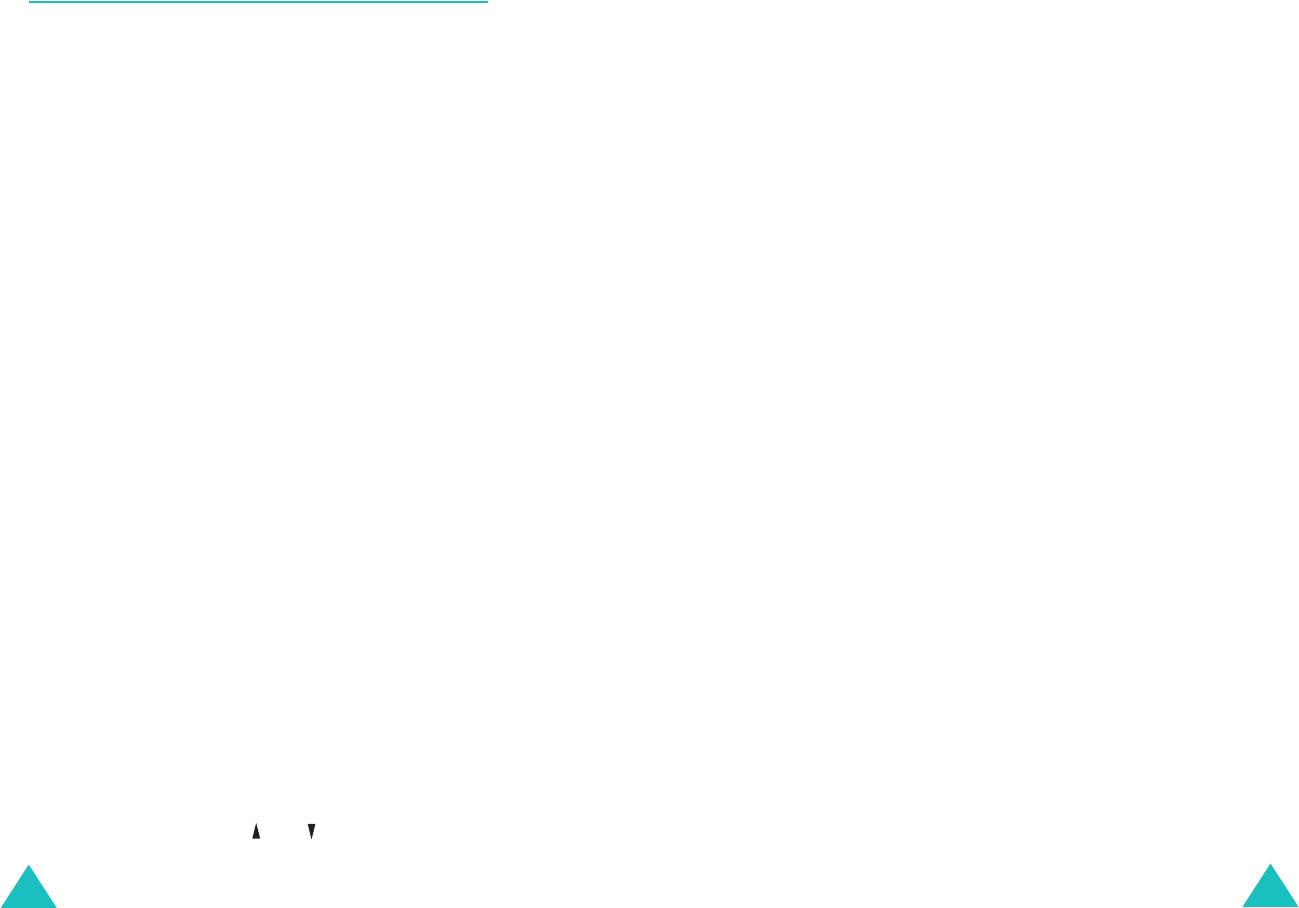
Органайзер
Органайзер
Календарь
(Меню 7.2)
2. Нажмите программную клавишу
Выбрать
.
Отображается пустой экран напоминаний,
Функция календаря позволяет:
позволяющий ввести напоминание.
• сверяться с календарем, чтобы проверить
3. Введите напоминание и нажмите программную
напоминания;
клавишу
Да
.
• писать напоминания, чтобы следовать расписанию;
Примечание
: подробнее о вводе символов
• задавать сигнал для напоминания.
см. стр. 43.
Вам предлагается установить сигнал.
Просмотр календаря
4. Чтобы сигнал подавался в выбранный день,
При выборе меню
Календарь
(
Meню
7.2
), отображается
нажмите программную клавишу
Да
.
календарь с выделенной датой текущего дня. При
В противном случае нажмите программную
нажатии программной клавиши
Опции
доступны
клавишу
Нет
. Напоминание сохраняется.
следующие опции:
5. Если вы нажали программную клавишу
Да
, введите
Найти
все
: отображаются все напоминания, начиная с
время для сигнала и нажмите программную
самых старых независимо от дня. Чтобы прокрутить
клавишу
Да
.
напоминания, нажимайте клавишу "Вверх" или "Вниз".
Удалить
все
: позволяет удалить все напоминания. Вам
Примечание
: телефон предустановлен на 12-часовой
предлагается подтвердить свой выбор.
формат. О том, как изменить формат,
см. стр.123.
Перейти
к
дате
: позволяет перейти к определенной
дате.
6. Выберите
AM
(до полудня) или
PM
(после полудня)
и нажмите клавишу
Выбрать
.
Выход
: выполняет выход из функции календаря и
возвращает в режим ожидания.
Можно также задать мелодию сигнала, нажав
программную клавишу
Мелодия
.
Создание напоминания
Цвет даты в календаре меняется на зеленый,
показывая, что для этой даты имеется напоминание.
Можно создать до 30 напоминаний на каждый день.
Чтобы создать или отредактировать напоминание на
определенную дату, выполните следующие действия.
Просмотр напоминания
1. Выберите дату в календаре, используя управляющие
Если выбран день, для которого в календаре уже
клавиши.
имеется напоминание, то отображается последнее
напоминание для этого дня.
Примечание
: чтобы пропустить предыдущий или
следующий месяц, нажимайте
Если сохранено более одного напоминания, нажмите
клавишу или на левой стороне
клавишу "Вверх" или "Вниз", чтобы прокрутить к
телефона.
предыдущему или следующему напоминанию.
120
121
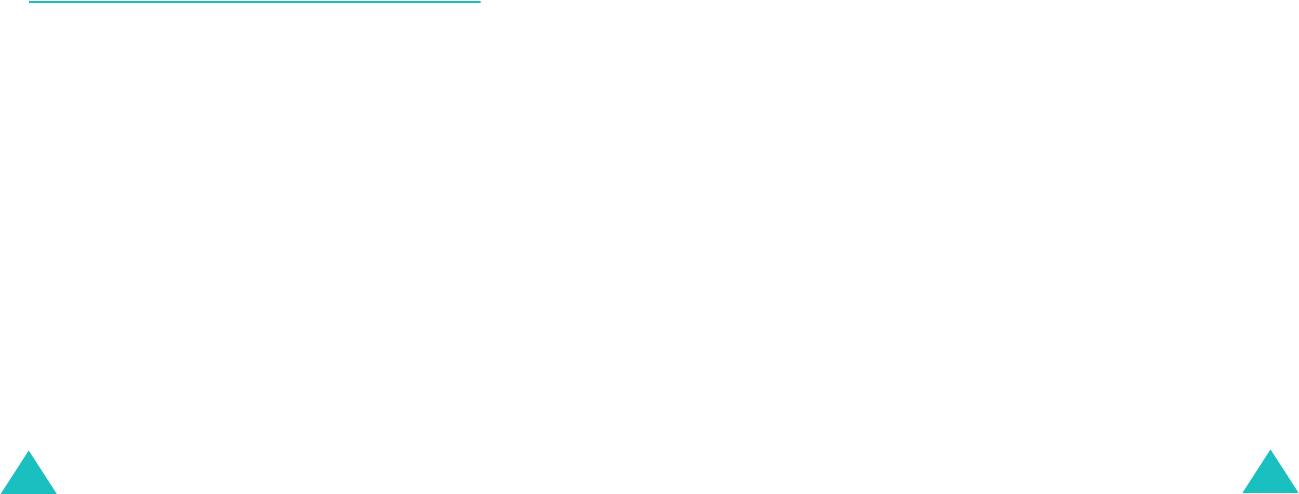
Органайзер
Органайзер
Нажмите программную клавишу
Новое
, чтобы
Мировое
время
: позволяет узнать время в другом
добавить новое напоминание на этот день.
часовом поясе при помощи клавиш "Влево" и "Вправо".
Нажав программную клавишу
Опции
, можно выбрать
На экране отображаются:
следующие опции:
• название города;
Редактировать
: позволяет изменить напоминание.
• текущие время и дата;
Сигнал
: позволяет задать сигнал на определенное
• разница во времени между выбранным городом и
время, чтобы напомнить о напоминании. Если сигнал
городом, в котором вы находитесь, если уже
уже задан, то его можно изменить или удалить.
установлено местное время (подробнее см. ниже),
или временем по Гринвичу (по умолчанию);
Удалить
: позволяет удалить напоминание.
•
город, выбранный как ваш часовой пояс.
Копировать
в
: позволяет скопировать напоминание на
другую дату.
Чтобы выбрать часовой пояс, выполните следующие
действия:
Переместить
в
: позволяет изменить дату
напоминания.
1. Выберите город в вашем часовом поясе, нажав
клавишу "Влево" или "Вправо" один или несколько
раз.
Время и Дата
(Меню 7.3)
Отображаются местная дата и время.
2. Нажмите программную клавишу
Установ.
.
Это меню позволяет изменить отображаемые текущие
время и дату. Можно также узнать время в других
Формат
времени
: позволяет изменить формат
часовых поясах.
времени на
24 часа
или на
12
часов
.
Доступны следующие опции:
Установка
времени
: позволяет ввести текущее время.
Формат времени можно выбрать в меню
Формат
времени
(
Меню 7.3.4
).
Примечание
: прежде чем устанавливать время, следует
указать свой часовой пояс в меню
Мировое
время
(
Meню 7.3.3
). См.
следующую страницу.
Установка
даты
: позволяет ввести день, месяц и год.
122
123

Органайзер
Органайзер
Калькулятор
(Meню 7.4)
Создание списка дел
1. Нажмите программную клавишу
Новое
.
С помощью этой функции телефоном можно
пользоваться как калькулятором. Калькулятор
2. Введите первое дело.
выполняет простые арифметические действия:
сложение, вычитание, умножение и деление.
Примечание
:
подробнее о вводе символов
см. стр. 43.
1. Введите первое число цифровыми клавишами.
3. Нажмите программную клавишу
Да
.
Примечания
:
• Для удаления ошибок или очистки дисплея
4. Выберите высокий, средний или низкий приоритет,
нажимайте клавишу
C
.
нажимая клавишу "Вверх" или "Вниз", а затем
• Для ввода десятичной точки или скобки нажимайте
нажмите программную клавишу
Выбрать
.
левую программную клавишу до отображения
нужного символа.
5. Введите контрольный срок выполнения и нажмите
программную клавишу
Да
.
2. Нажимайте правую программную клавишу до
Если контрольный срок выполнения устанавливать
отображения нужного знака арифметического
не нужно, нажмите программную клавишу
Пропуст.
.
действия:
+
(сложение),
-
(вычитание),
(умножение),
/
(деление).
Редактирование списка дел (задач)
3. Введите второе число.
Когда выбрано меню
Список
дел
(
Меню 7.5
),
4. Для просмотра результата нажмите клавишу .
отображается
список дел вместе со статусом
выполнения, и приоритетом - для высокого,
5. Повторите шаги с 1 по 4 столько раз, сколько
- для нормального и - для низкого.
требуется.
Список дел
(Меню 7.5)
Эта функция позволяет:
• ввести список дел;
• указывать приоритет и контрольный срок выполнения
каждого дела;
• сортировать дела по приоритету и статусу
выполнения.
124
125
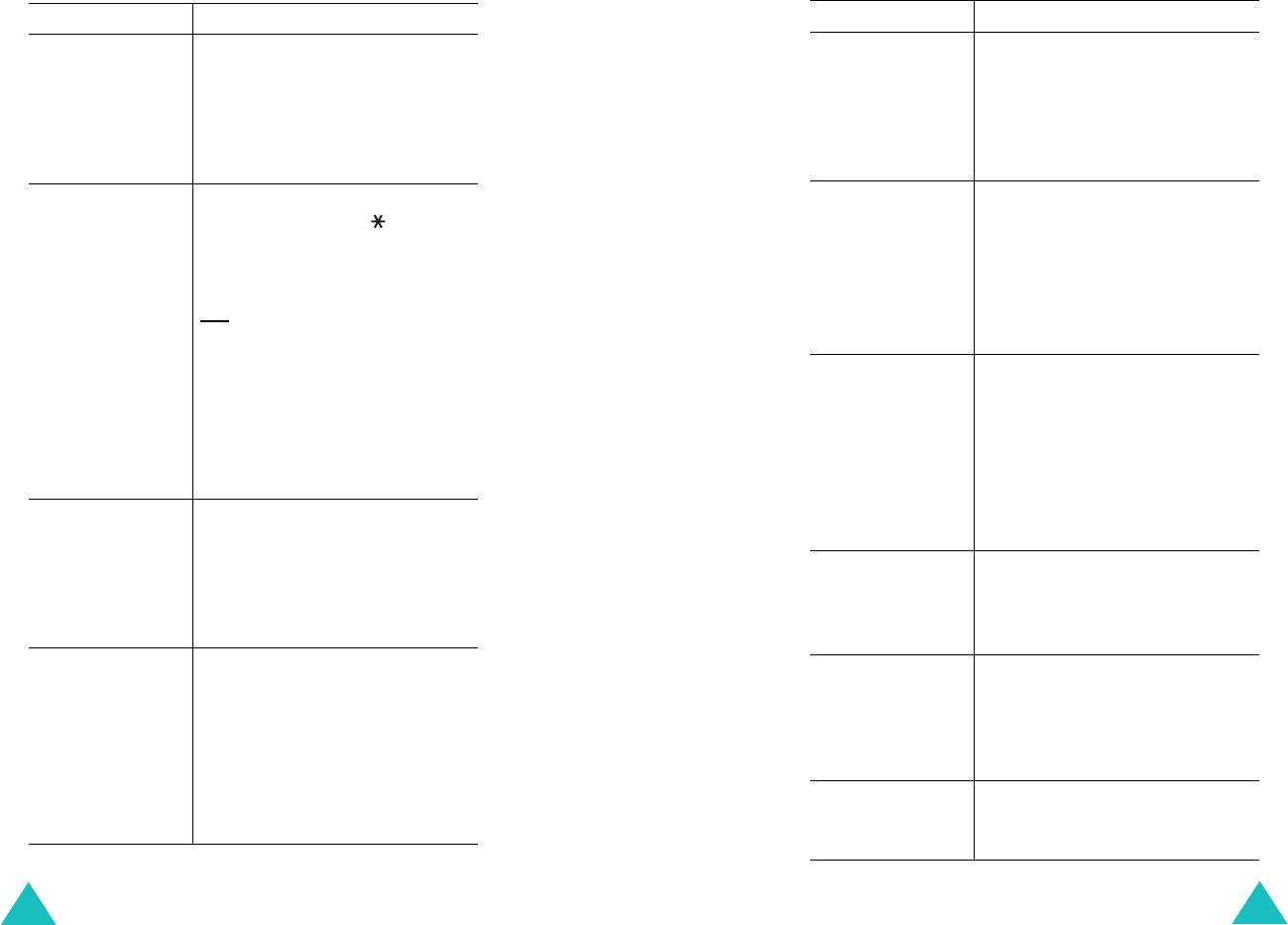
Органайзер
Органайзер
Задача Процедура
Задача Процедура
Просмотреть
Выделите задачу.
Сортировать
Нажмите программную
подробности
Нажмите программную
существующие
клавишу
Опции
.
определенной
клавишу
Просмотр
.
задачи по
Выберите опцию
Сортировать
.
задачи
приоритету или
Если необходимо, прокрутите
Выберите критерий сортировки
состоянию
задачи клавишами "Вверх" и
(
Высокий
,
Низкий
,
Сделано
"Вниз".
или
Отменить
).
Изменить
Выделите задачу.
Копировать задачу
Выделите задачу.
состояние
Нажмите клавишу , чтобы
Нажмите программную
определенной
отметить задачу как
клавишу
Опции
.
задачи
завершенную на текущие дату
Выберите опцию
Копировать
.
и время.
Измените текст, приоритет и/
или
или контрольный срок
Выделите задачу.
выполнения задачи.
Нажмите программную
Копировать задачу
Выделите задачу.
клавишу
Опции
.
в календарь
Нажмите программную
Выберите опцию
Пометить
.
клавишу
Опции
.
Выберите соответствующее
Выберите опцию
Копировать
в
состояние (
Сделано
или
календарь
.
Отменить
).
Измените текст и срок
Создать новую
Нажмите программную
выполнения для задачи и
задачу
клавишу
Опции
.
установите сигнал.
Выберите опцию
Новое
.
Удалить задачу
Выделите задачу.
Введите текст, приоритет и/или
Нажмите программную
контрольный срок выполнения
клавишу
Опции
.
задачи.
Выберите опцию
Удалить
.
Редактировать
Выделите задачу.
Удалить все
Нажмите программную
существующую
Нажмите программную
задачи
клавишу
Опции
.
задачу
клавишу
Опции
.
Выберите опцию
Удалить
все
.
Выберите опцию
Подтвердите удаление, нажав
Редактировать
.
программную клавишу
Да
.
Измените текст, приоритет и/
Выйти из списка
Нажмите программную
или контрольный срок
дел
клавишу
Опции
.
выполнения задачи.
Выберите опцию
Выход
.
126
127

Органайзер
Обмен валюты
(Meню 7.6)
Пользуясь этим меню, можно выполнять
конвертирование валюты.
1. Введите текущий курс обмена исходной валюты и
нажмите программную клавишу
Да
.
Можно вставить десятичную точку, нажав
клавишу .
2. Введите сумму для конвертирования и нажмите
программную клавишу
Да
.
Отображается введенная сумма и ее эквивалент в
другой валюте.
3. Для выхода нажмите программную клавишу
Выход
.
128
Оглавление
- Содержание
- Основные меры предосторожности
- Комплектация
- Ваш телефон
- Приступая к работе
- Функции вызова
- Выбор функций и опций
- Телефонная книга
- Ввод текста
- Опции во время вызова
- Использование меню
- SMS сообщения
- MMS сообщения
- Журнал звонков
- Фотокамера
- Настройки звука
- Настройки телефона
- Органайзер
- Услуги сети
- WAP&Игры
- Устранение неполадок
- Коды доступа
- Информация об охране здоровья и безопасности
- Список терминов



